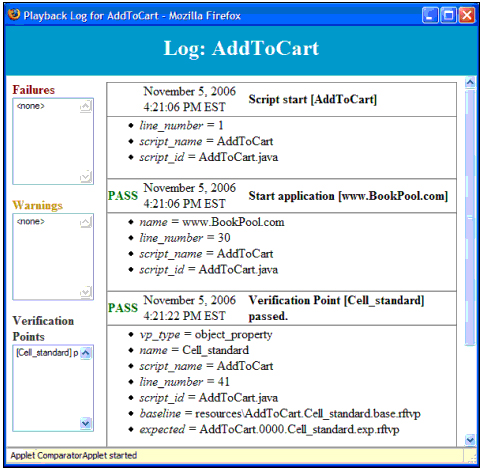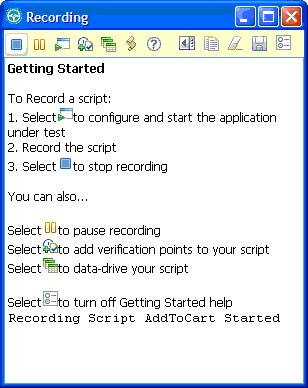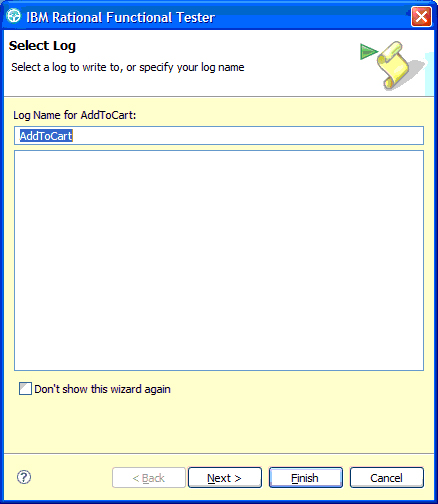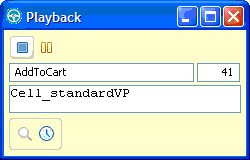Rational Functional Tester предлагает вам выбор скриптового языка и среды разработки - Java в среде Eclipse или Microsoft Visual Basic .NET в Microsoft Visual Studio .NET Development Environment. Это означает, что вне зависимости от того, какую платформу или язык выбрал ваш коллектив разработчиков, вы должны быть в состоянии осуществить с ними интеграцию и воспользоваться их опытом при разработке автоматизированных тестов.
В этой статье мы рассмотрим тестирование HTML-приложений в Mozilla Firefox версии 2.0 с помощью Rational Functional Tester v7.0, так, как это реализовано в среде Java. Не волнуйтесь. Если вы используете .NET, там в основном всё так же.
Примечание: При написании данной статьи автор использовал версию 7.0.0 инструмента автоматизации IBM Rational Functional Tester, операционную систему Microsoft Windows XP Professional (SP2) и Mozilla Firefox V2.0, хотя ПО Rational работает и с другими операционными системами и браузерами.
Тестирование HTML-приложений в Mozilla Firefox версии 2.0
В данной статье вы будете работать с примером. Он знакомит вас с тестированием в Mozilla Firefox 2.0, а также демонстрирует основные функции Rational Functional Tester. В этом примере вы разместите заказ книги по Java на www.BookPool.com.
- Запустите Rational Functional Tester и откройте существующий проект.
- Нажмите Record a Functional Test Script и
введите имяскрипта. (См. Рисунок 1.)
Рисунок 1. Окно записи скрипта функционального теста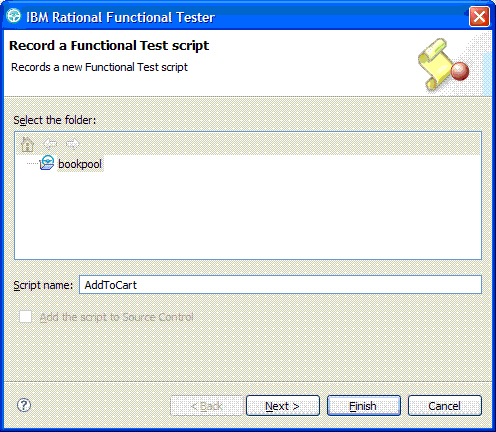
- Нажмите Finish (Завершить) для начала записи. Откроется окно Recording (Запись), которое вы увидите на Рисунке 2.
- Нажмите Start Application (Запустить приложение), откроется окно Start Application, которое показано на Рисунке 3.
Рисунок 3. Окно Start Application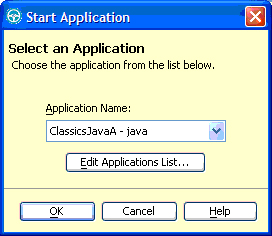
- Чтобы добавить адрес BookPool.com к списку имён приложений, нажмите кнопку Edit Applications List... (Редактировать список приложений).
- В окне Application Configuration Tool (Инструмент конфигурации приложения), которое показано на Рисунке 4, нажмите кнопку Add... (Добавить).
Рисунок 4. Окно Application Configuration Tool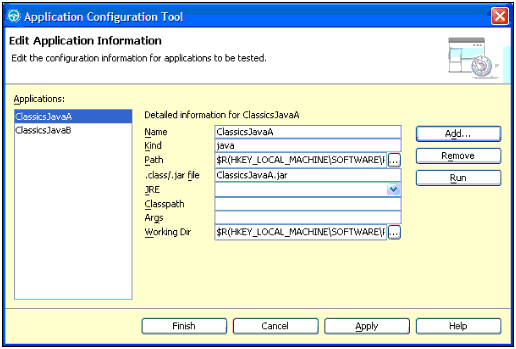
- В окне Add Application (Добавить приложение) (Рисунок 5) перейдите к Select kind of application (Выбор типа приложения) и выберите HTML Application. Затем нажмите Next (Далее).
Рисунок 5. Окно Add Application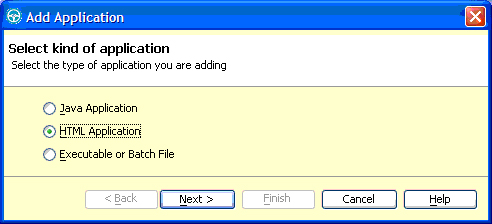
- Из Select HTML application (Выбор HTML-приложения) (Рисунок 6) в окне Add Application введите
www.BookPool.comв качестве URL, а затем нажмите Finish.
Рисунок 6. Добавление URL в представлении Select HTML application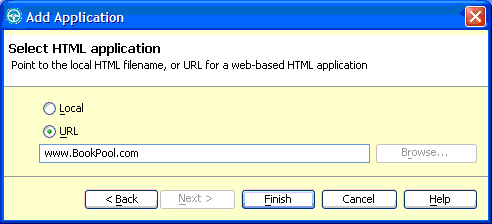
- В окне Edit Application Information (Редактирование информации о приложении) из Application Configuration Tool (Рисунок 7) вы должны увидеть адрес BookPool в списке Applications (Приложения).
- Выберите Mozilla Firefox в поле Browser.
Рисунок 7. Окно Edit Application Information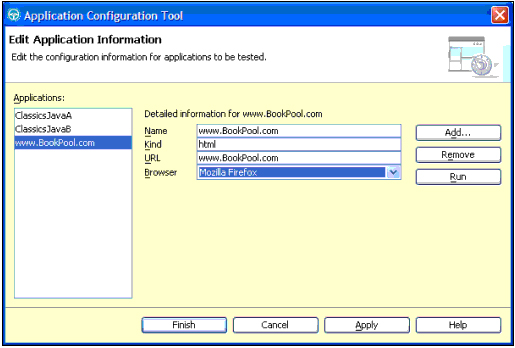
- Нажмите Finish.
- Вернитесь к окну Start Application и выберите URL в поле Application Name, а затем нажмите OK. Web-сайт BookPool.com откроется в вашем браузере.
- Введите
Javaв поисковое окно Search сайта, чтобы выполнить поиск книги по Java (Рисунок 8).
Рисунок 8. Поиск по Web-сайту книги по Java![]()
- На странице результатов поиска добавьте первую книгу в списке в вашу корзину, нажав Add to Basket (Добавить в корзину) (Рисунок 9).
Рисунок 9. Добавление первой книги из результатов поиска в вашу корзину![]()
- Вы должны увидеть книгу в вашей корзине, но чтобы убедиться, что она действительно там, введите точку верификации. Сначала нажмите кнопку Insert Verification Point or the Action Command. Откроется мастер Verification Point and Action Wizard, который показан на Рисунке 10.
Рисунок 10. Окно мастера Verification Point and Action Wizard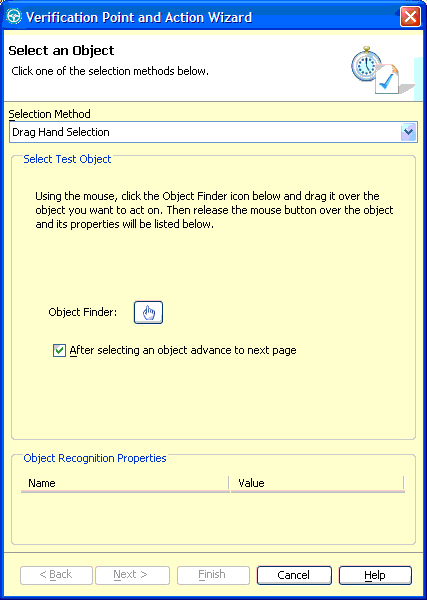
- С помощью Object Finder (Средства поиска объектов), выберите данные, перечисленные в таблице для книги, которую вы хотите заказать. Вы должны увидеть красную линию, проходящую по границам браузера, как показано на Рисунке 11. (Иначе, примите значения по умолчанию.)
Рисунок 11. Использование Object Finder для выбора книги, которую вы хотите заказать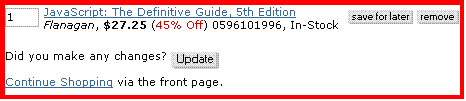
- В мастере Verification Point and Action Wizard выберите Perform Properties Verification Point (Рисунок 12), а затем нажмите Next.
Рисунок 12. Мастер Verification Point and Action Wizard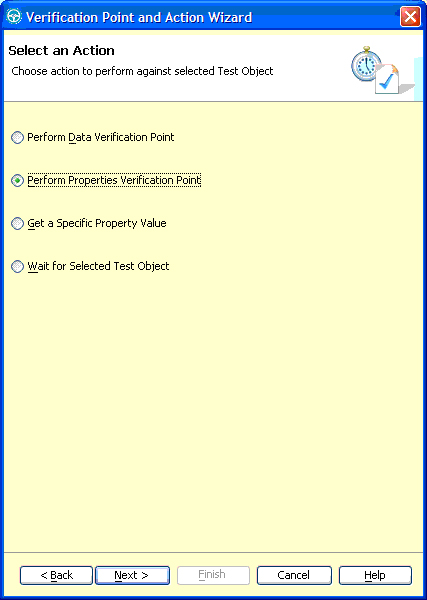
- Находясь в окне Insert Properties Verification Point Command (Рисунок 13), убедитесь, что Include Children (Включить дочерние объекты) установлено в положение All (Все), а затем нажмите Next.
Рисунок 13. Окно Insert Properties Verification Point Command
- Следующее окно (Рисунок 14) предлагает вам выбрать свойства для включения в точку верификации. В дереве Test Objects перейдите к чекбоксу, содержащему HTML книги, которую вы выбрали, и отметьте его.
- Затем отметьте чекбокс в списке Property.
Рисунок 14. Окно Verification Point Data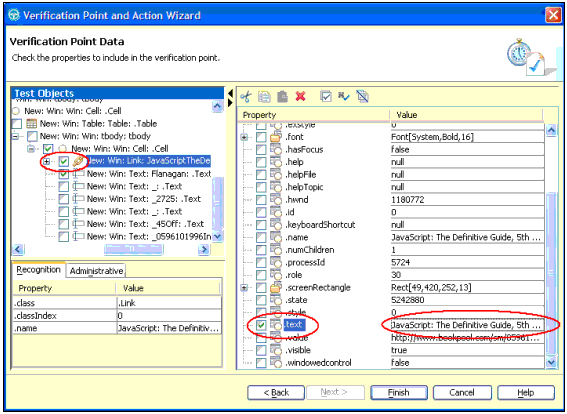
- Нажмите Finish, закройте браузер остановите запись.
Теперь Rational Functional Tester должен сгенерировать скрипт, похожий на представленный в Листинге 1.
Листинг 1. Скрипт, сгенерированный Rational Functional Tester
import resources.AddToCartHelper; import com.rational.test.ft.*; /** // Window: firefox.exe: Bookpool Discount Computer Books. Welcome! // Window: firefox.exe: Bookpool: Books Found - Mozilla Firefox // Window: firefox.exe: Bookpool: Shopping Basket - Mozilla Firefox |
Теперь запустите записанный скрипт.
- При открытом скрипте нажмите кнопку Run Functional Test Script на панели инструментов. Откроется окно Select Log (Выбрать журнал), как показано на Рисунке 15.
- Нажмите Finish для запуска скрипта.
Во время выполнения скрипта вы должны увидеть окно Playback (Воспроизведение) (Рисунок 16). Это окно может помочь вам понять, что происходит, если по какой-либо причине выполнение скрипта будет прервано.
Когда выполнение скрипта будет завершено, откроется браузер и будут выведены результаты прогона теста. (См. Рисунок 17.)
Рисунок 17. Результаты прогона теста